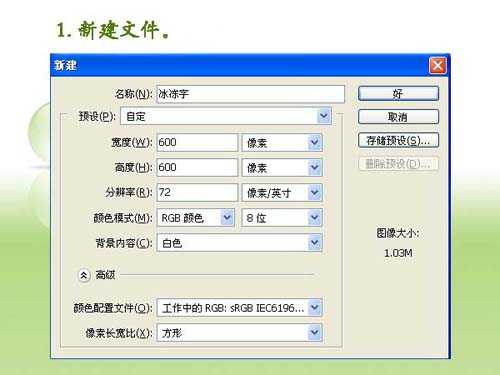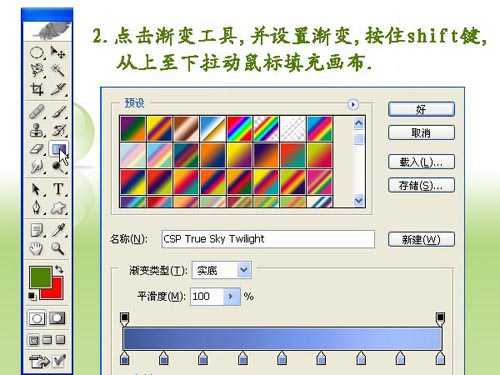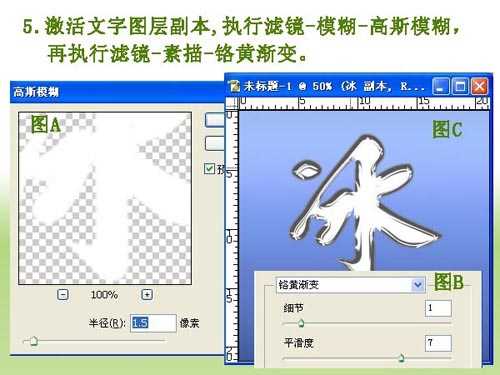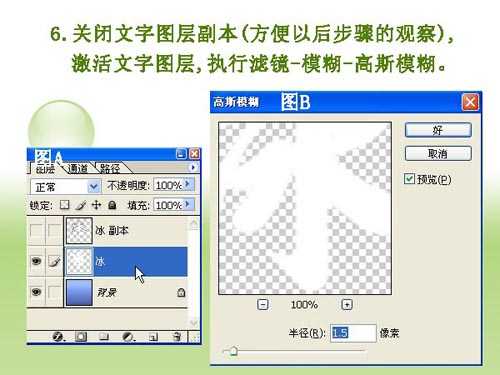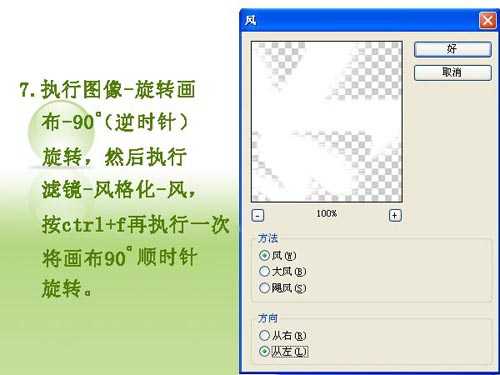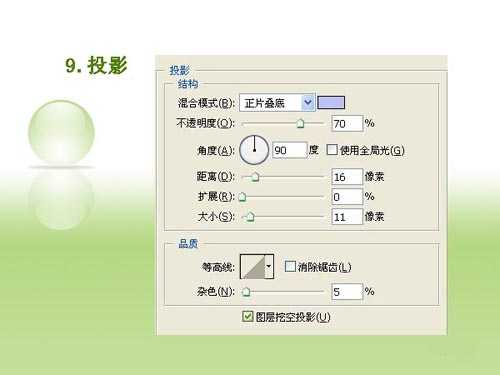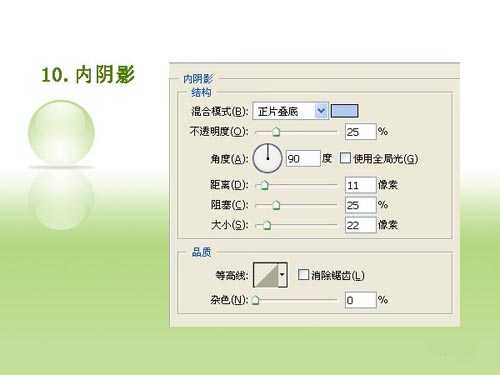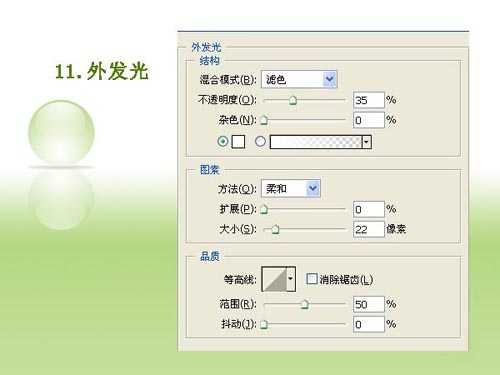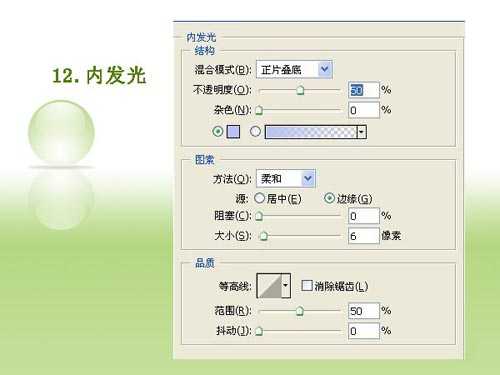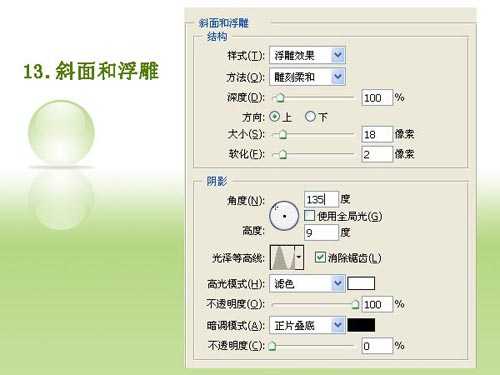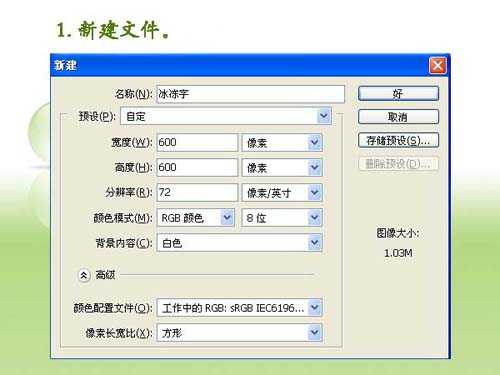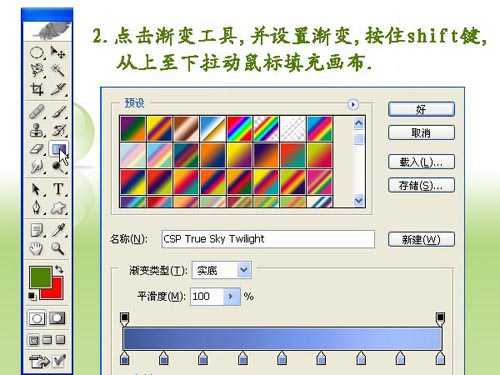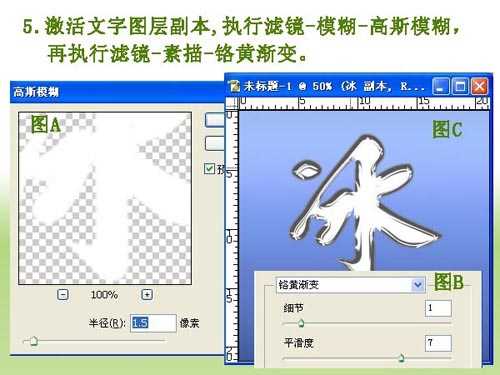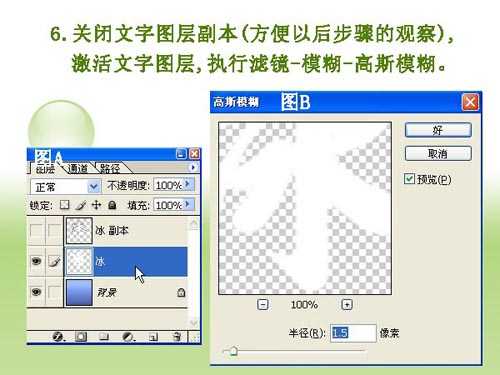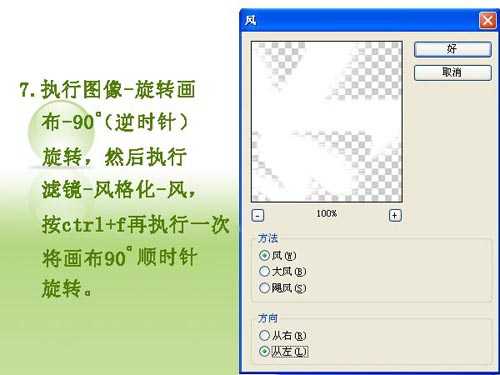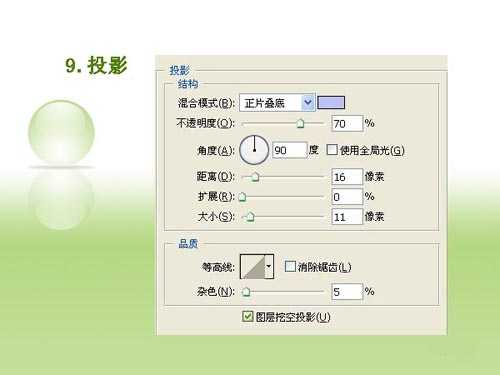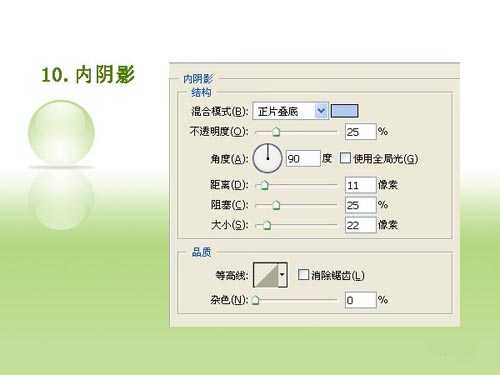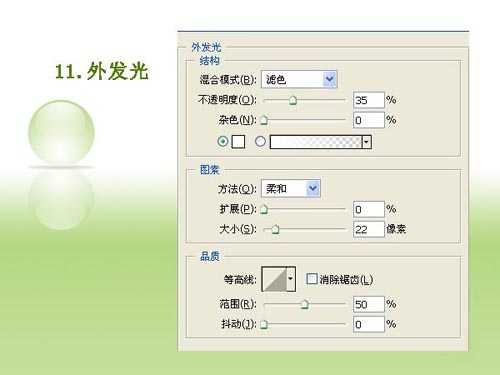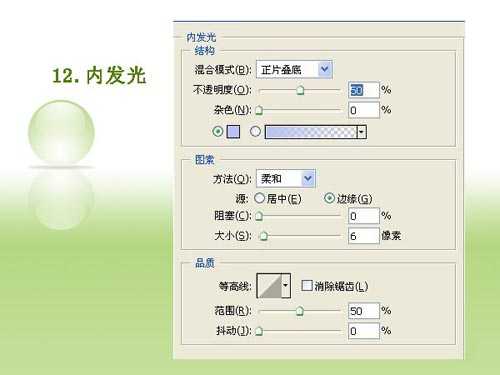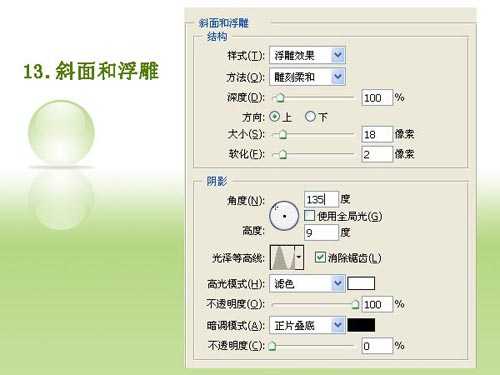photoshop设计制作逼真冰冻字体教程
(编辑:jimmy 日期: 2025/12/13 浏览:2)
教程最终效果图